Récemment, Google Chrome a annoncé qu’il commencerait bientôt à bloquer les contenus mixtes, également connus sous le nom de contenus non sécurisés, sur les pages web.
Cette fonctionnalité sera déployée progressivement à partir de décembre 2019. Cela devrait donner aux propriétaires de sites suffisamment de temps pour vérifier les erreurs de contenu mixte et les corriger avant que le blocage ne soit effectif.
Ne pas le faire entraînera une mauvaise expérience utilisateur, une perte de trafic et une perte de ventes.
Dans ce guide, nous expliquerons le blocage du contenu mixte par Google Chrome et comment vous pouvez bien vous y préparer.
Comme il s’agit d’un guide complet, nous avons créé une table des matières facile à suivre :
- Qu’est-ce que le contenu mixte ?
- Pourquoi Google Chrome veut-il bloquer les contenus mixtes ?
- Que se passera-t-il si un site affiche un contenu mixte ?
- Comment préparer votre site au blocage du contenu mixte ?
- Comment corriger les erreurs de contenu mixte dans WordPress ?
Qu’est-ce que le contenu mixte ?
Le contenu mixte est un terme utilisé pour décrire le chargement de contenu non-https sur un site HTTPS.
HTTPS désigne les sites qui utilisent un certificat SSL pour diffuser leur contenu. Cette technologie sécurise les sites web en chiffrant le transfert de données entre un site web et le navigateur de l’utilisateur.
Google, Microsoft, WordPress.org, WPBeginner et bien d’autres organisations préconisent l’utilisation du protocole HTTP comme protocole standard pour les sites web.
Leurs efforts ont été couronnés de succès. Selon Google, « les utilisateurs/utilisatrices de Chrome passent désormais plus de 90 % de leur temps de navigation en HTTPS sur toutes les principales plateformes. »
Cependant, il existe encore de nombreux sites qui diffusent des contenus partiellement non sécurisés (contenus mixtes) sur des sites HTTPs. Google entend améliorer cette situation en donnant un coup de pouce aux propriétaires de sites.
Pourquoi Google Chrome veut-il bloquer les contenus mixtes ?
Google Chrome bloque déjà les contenus mixtes, mais il se limite à certains types de contenus comme les ressources JavaScript et iFrame.
À partir de décembre 2019, Google Chrome ira de l’avant pour commencer à bloquer d’autres ressources de contenu mixte comme les images, l’audio, la vidéo, les cookies et d’autres ressources web.
Un fichier HTTP non sécurisé sur une page web HTTPs sécurisée peut toujours être utilisé par des pirates pour manipuler les utilisateurs/utilisatrices, installer des logiciels malveillants et détourner un site web. Cela met en péril la sécurité de votre site ainsi que celle des internautes.
Cela crée également une mauvaise expérience pour les utilisateurs/utilisatrices car Google Chrome ne peut pas indiquer si une page est complètement sécurisée ou non.
Que se passe-t-il si un site affiche un contenu mixte ?
Google Chrome a annoncé une offre progressive de blocage des contenus mixtes. Il sera mis en œuvre en trois étapes par étapes au cours des trois prochaines versions de Google Chrome.
Étape par étape
À partir de décembre 2019 (Chrome 79), il ajoutera une nouvelle option de réglages au menu » Réglages du site « . Les utilisateurs/utilisatrices pourront débloquer les contenus mixtes déjà bloqués par Google Chrome, y compris les ressources JavaScript et iframe.
Si un utilisateur refuse un site web, alors Google Chrome servira le contenu mixte sur ce site, mais il remplacera l’icône du cadenas par l’icône d’insécurité.
Étape par étape
À partir de janvier 2020 (Chrome 80), Google Chrome commencera à mettre automatiquement à niveau vers HTTP les URL de fichiers vidéo et audio. S’il ne parvient pas à les charger via https, il bloquera automatiquement ces fichiers.
Il permettra toujours le chargement d’images en HTTP, mais l’icône du cadenas se modifiera en icône Non sécurisé si un site propose des images en HTTP.
Étape par étape
À partir de février 2020 (Chrome 81), Google Chrome commencera à mettre à niveau automatiquement les images HTTP pour qu’elles soient chargées sur https. S’il ne parvient pas à les charger via https, ces images seront également bloquées.
En résumé, si votre site comporte des ressources à contenu mixte qui ne sont pas mises à niveau vers HTTP, les utilisateurs/utilisatrices verront l’icône Non sécurisé dans la barre d’adresse de leur navigateur.
Cela créera une mauvaise expérience pour les utilisateurs/utilisatrices. Cela affectera également la réputation de votre marque et votre activité.
Aucun besoin de paniquer cependant. Vous pouvez facilement préparer votre site pour corriger toutes les erreurs de contenu mixte.
Comment préparer votre site WordPress au blocage des contenus mixtes par Google Chrome
Google Chrome est le navigateur le plus populaire au monde parmi les utilisateurs/utilisatrices mobiles et de bureau.
Laisser votre site avec une implémentation HTTPS incomplète ou pas de HTTPS du tout entraînera une perte de trafic, de ventes et de revenus globaux.
Voici ce que vous devez faire pour préparer votre site à ces modifications.
Transférer votre site vers HTTPS
Si votre site utilise encore le protocole HTTP, Google Chrome affichera déjà une icône « Non sécurisé » lorsque les utilisateurs/utilisatrices visiteront votre site.
Il est grand temps de faire passer votre site à HTTPS.
Nous savons que de telles modifications peuvent être un peu intimidantes pour les débutants. Aucun propriétaire de site ne reporte le passage à cause du coût, ce qui n’est plus un problème puisque vous pouvez facilement obtenir un certificat SSL gratuit pour votre site.
D’autres propriétaires de sites retardent le changement parce qu’ils pensent que le processus sera compliqué et qu’il pourrait endommager leur site.
C’est pourquoi nous avons créé un guide étape par étape pour faire passer facilement votre site WordPress de HTTP à HTTPS.
Nous vous guiderons à travers chaque étape et vous afficherons comment obtenir cette icône de cadenas sécurisé à côté de l’adresse de votre site dans tous les navigateurs.
Trouver du contenu mixte sur un site HTTPS
Si vous disposez déjà d’un site Web compatible HTTPS, voici comment trouver du contenu mixte sur votre site.
La première indication des problèmes de contenu mixte sera visible dans la barre d’adresse de Google Chrome lorsque vous visiterez votre site.
Si Google Chrome a bloqué un script sur votre site, vous verrez l’icône du bouclier scripts bloqués dans le coin droit de la barre d’adresse.
Google Chrome a déjà bloqué le contenu non sécurisé et c’est pourquoi l’icône du cadenas dans le coin gauche de la barre d’adresse ne sera pas modifiée.
La deuxième indication que vous devez rechercher est l’icône d’information. Cette icône remplacera le cadenas si la page que vous voyez a un contenu mixte que Google Chrome n’a pas bloqué.
En cliquant sur l’icône, vous afficherez la notification suivante : « Votre connexion à ce site n’est pas entièrement sécurisée ».
En général, ce contenu comprend des images, des cookies, des fichiers audio ou vidéo. Chrome ne bloque pas ces fichiers pour le moment et c’est pourquoi il affiche cette notification.
Si votre site présente les deux icônes, cela signifie qu’il charge plusieurs types de fichiers à contenu mixte à l’aide du protocole HTTP.
Ensuite, vous devez trouver quels fichiers sont chargés à l’aide des URL HTTP non sécurisées. Pour ce faire, cliquez avec le bouton droit de la souris n’importe où sur votre site et sélectionnez l’outil Inspecter dans le menu du navigateur.
Passez au tableau « Console » sous la fenêtre Inspecter pour voir les erreurs de chargement de la page. Vous rechercherez les erreurs et avertissements « Mixed content : » pour trouver quels fichiers sont bloqués et quels fichiers sont chargés à l’aide des URL HTTP.
Corriger les erreurs de contenu mixte dans WordPress
Il existe deux méthodes simples pour corriger les avertissements et les erreurs de contenu mixte sur votre site WordPress.
Méthode 1. Corriger les erreurs et avertissements de contenu mixte à l’aide d’une extension
Cette méthode est plus facile et recommandée pour les débutants. Nous utiliserons une extension qui trouvera et remplacera les URL HTTP par des HTTP à la volée avant de les envoyer au navigateur du compte.
L’inconvénient est que cela ajoute quelques millisecondes à la vitesse de chargement des pages de votre site, ce qui est à peine notifiable.
Tout d’abord, vous devez installer et activer l’extension SSL Insecure Content Fixer. Pour plus de détails, consultez notre guide étape par étape sur l’installation d’une extension WordPress.
Une fois activé, rendez-vous sur la page Réglages » SSL Insecure Content pour configurer les paramètres du plugin.
Sélectionnez l’option » Simple « , puis cliquez sur le bouton » Enregistrer les modifications » pour stocker vos réglages.
Visitez votre site pour rechercher les erreurs d’avertissement de contenu mixte.
Pour des instructions plus détaillées, consultez notre article sur la façon de corriger l’erreur de contenu mixte sur WordPress.
Méthode 2. Corrigez manuellement les problèmes de contenu mixte dans WordPress
Cette méthode peut s’avérer un peu compliquée pour les débutants. Fondamentalement, vous allez trouver les URL non sécurisées sur votre site et les remplacer par des URL sécurisées.
Nous utiliserons toujours une extension pour trouver les URL HTTP non sécurisées sur votre site. Cependant, vous pourrez désactiver l’extension une fois que vous aurez modifié les URL, ce qui n’aura pas d’impact sur la vitesse de votre page, contrairement à la première option.
Premiers pas.
Tout d’abord, vous devez installer et activer l’extension Better Search and Replace.
Une fois activé, vous devez vous rendre sur la page Outils » Meilleure recherche et remplacement.
Dans le champ « Rechercher », vous devez ajouter l’URL de votre site avec http. Ensuite, ajoutez l’URL de votre site avec https dans le champ « Remplacer ».
Cliquez sur le bouton Exécuter la recherche/remplacer pour continuer.
L’extension va maintenant s’exécuter et trouver toutes les instances des URL de votre site commençant par http et les remplacer par https.
L’extension fonctionne sur votre base de données WordPress, elle modifiera donc uniquement les URL de vos zones de contenu.
Si les ressources de contenu mixtes sont chargées par votre thème ou votre extension WordPress, vous devrez en informer le développeur du thème ou de l’extension, afin qu’il puisse publier un correctif.
Pour plus de détails, consultez notre guide complet du débutant pour corriger les problèmes SSL/HTTPs les plus courants sur WordPress.
Nous espérons que cet article a répondu à vos questions concernant le bloc de contenu mixte de Google Chrome et vous a aidé à vous y préparer. Vous pouvez également consulter notre guide sur l’utilisation de Google Search Console pour augmenter le trafic de votre site Web, et les données marketing importantes que vous devez suivre sur tous les sites WordPress.
Si vous avez aimé cet article, veuillez alors vous abonner à notre chaîne YouTube pour des tutoriels vidéo WordPress. Vous pouvez également nous trouver sur Twitter et Facebook.

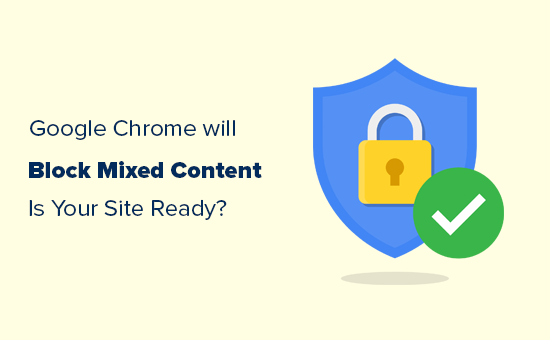
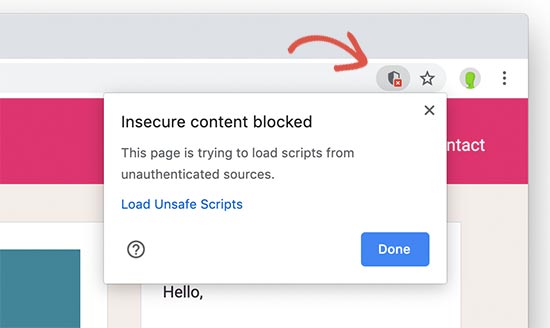
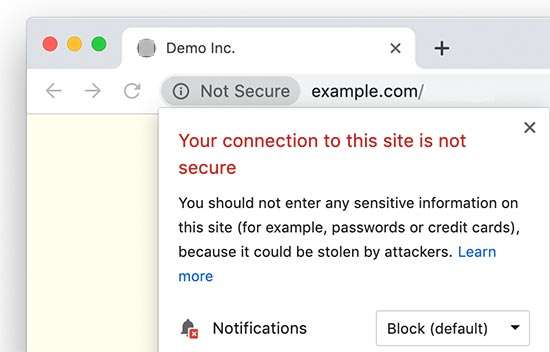
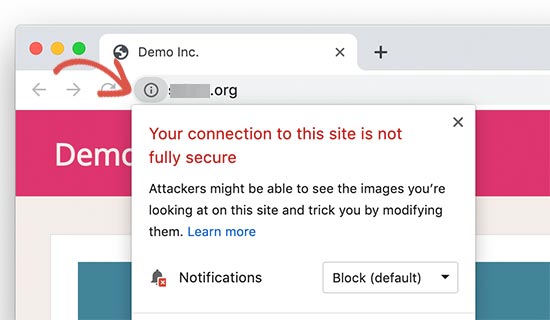
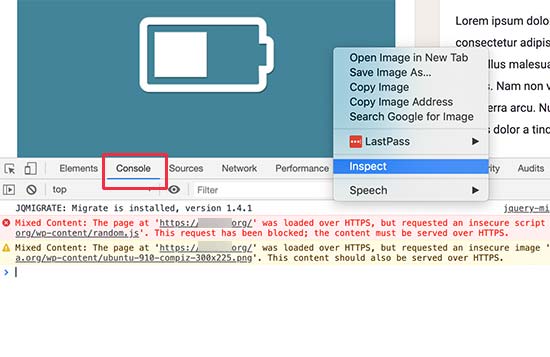
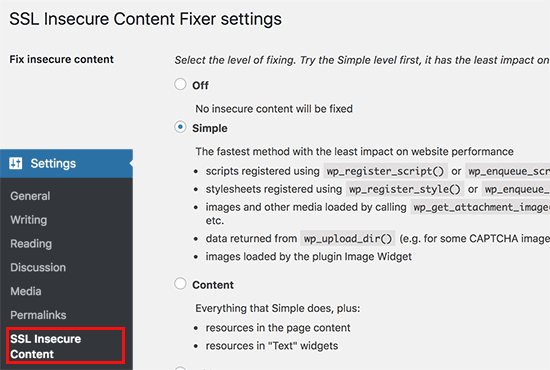
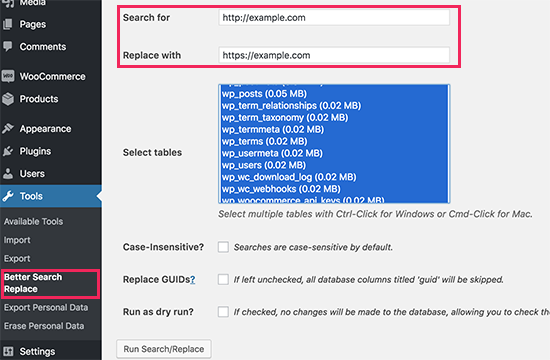




Syed Balkhi says
Hey WPBeginner readers,
Did you know you can win exciting prizes by commenting on WPBeginner?
Every month, our top blog commenters will win HUGE rewards, including premium WordPress plugin licenses and cash prizes.
You can get more details about the contest from here.
Start sharing your thoughts below to stand a chance to win!
Jiří Vaněk says
Another very simple plugin that can help with beloved content is Really Simple SSL. Especially for beginners, it’s great because it requires practically no setup and immediately changes HTTP to HTTPS.
Uduakobong Sampson says
If my homepage is secured. Does that means that the entired website contents are free from mixed content or will i have to check my pages one after the other to confirm if they’re really mixed content free?
WPBeginner Support says
You would need to go through your content fo check for mixed content sadly. If you have the padlock in your url bar that normally means you do not have mixed content on that page.
Administrateur
Jiří Vaněk says
A good, but much more complicated method is to look up the data in the database and find everything that starts with http. Then it is possible to use the command to change http to https. If you’re not sure, use a plugin. As I already wrote, I have really great experiences with WordPress newcomers with the really simple SSL plugin. The fact that https is fine on one page does not mean that the next page will not have, for example, an image with a path starting with http. This plugin will solve these problems.